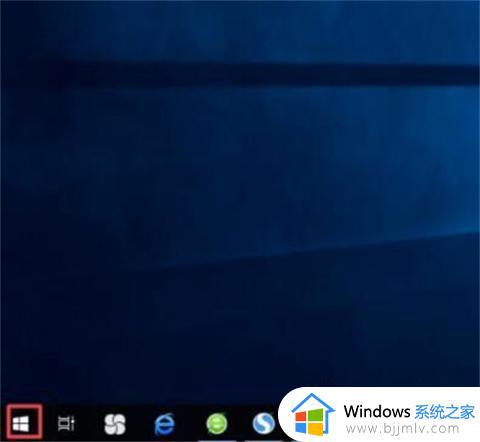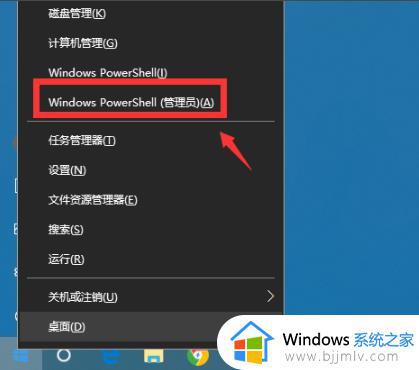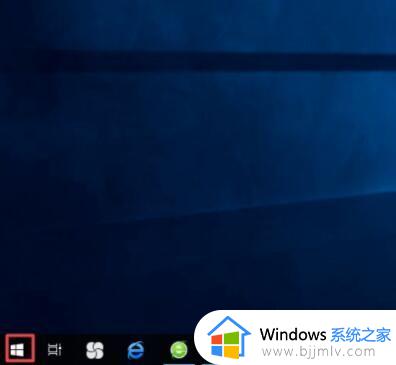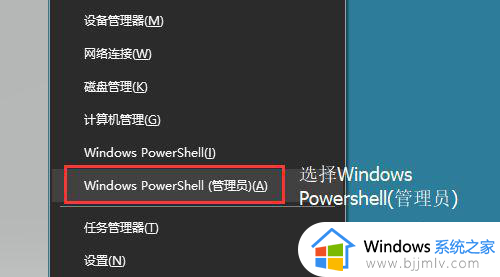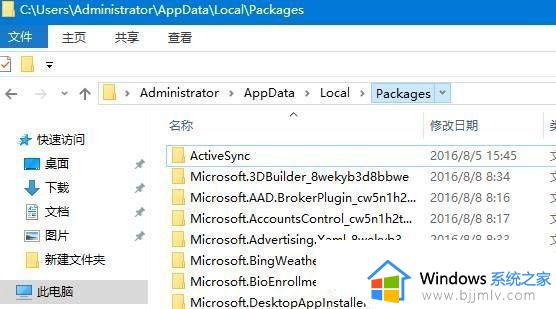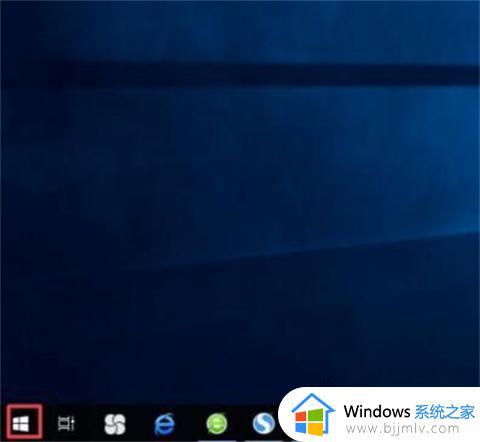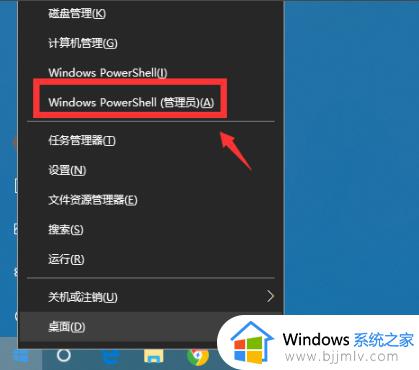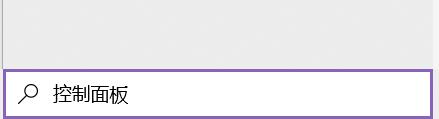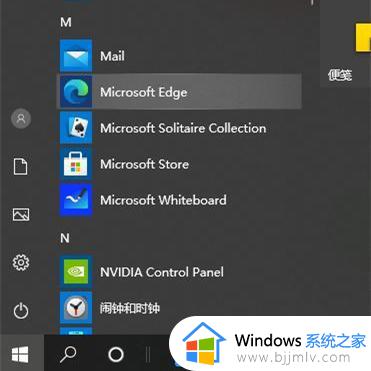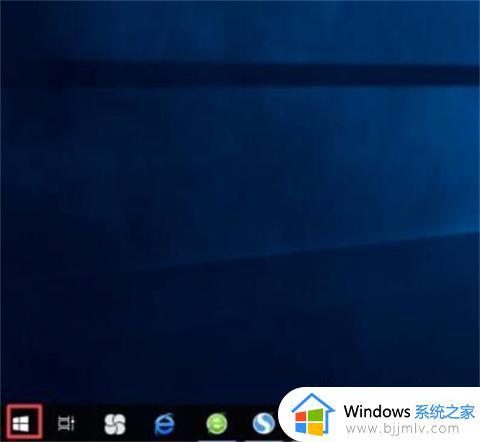win10edge怎么卸载 win10如何卸载edge
我们大家在使用win10电脑的时候应该都有一款自己使用习惯的浏览器,这个时候win10自带的edge浏览器就会显得十分的多余,因此我们很多小伙伴便想着要怎么卸载掉这个浏览器,那么win10edge怎么卸载呢?接下来小编就教给大家win10如何卸载edge,一起来看看吧。
具体方法:
方法一:
1、我们点击电脑桌面左下角的微软按钮。
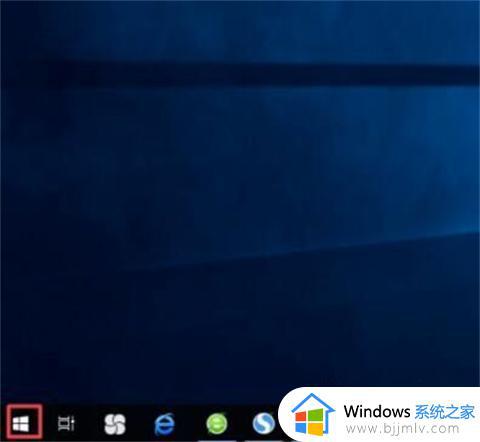
2、弹出的界面,我们找到microsoft edge,然后我们右击它。
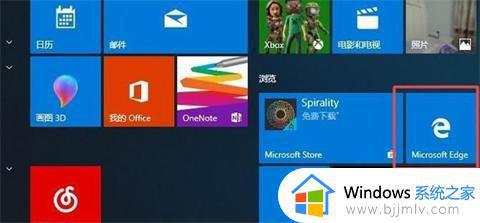
3、弹出的界面,我们点击更多。

4、弹出的界面,我们点击应用设置。
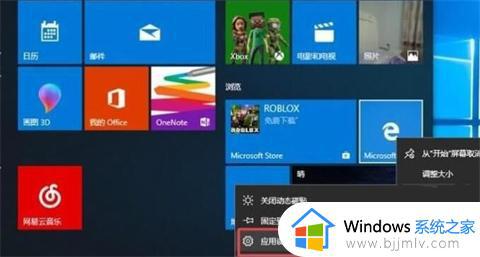
5、弹出的界面,我们点击卸载就可以了。
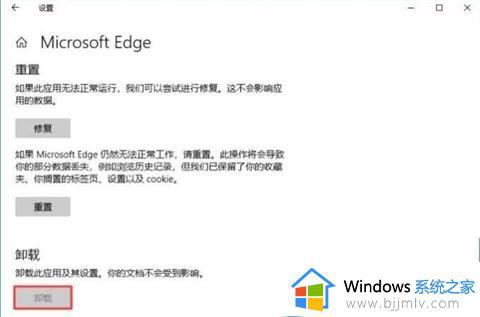
方法二:
1、右击左下角开始,点击“windows powershell(管理员)”。
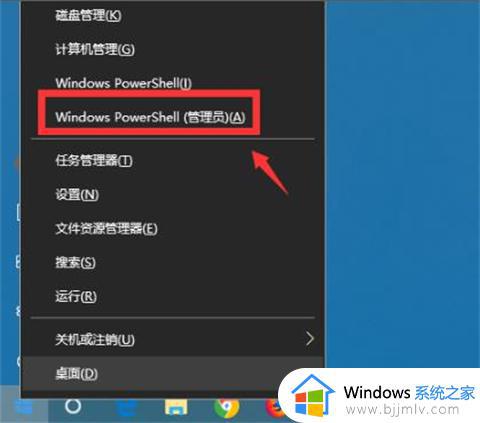
2、进入蓝色命令界面。

3、输入代码 get-appxpackage *edge*,查找edge包。
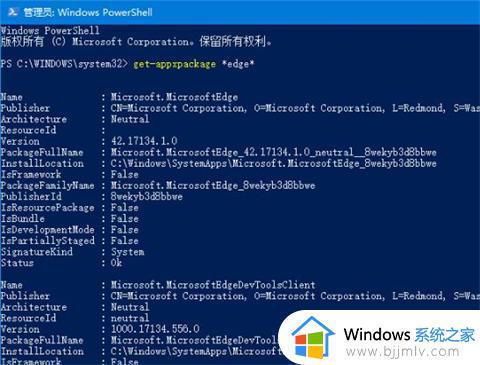
4、在edge包中找到 packagefullname,选中并复制。
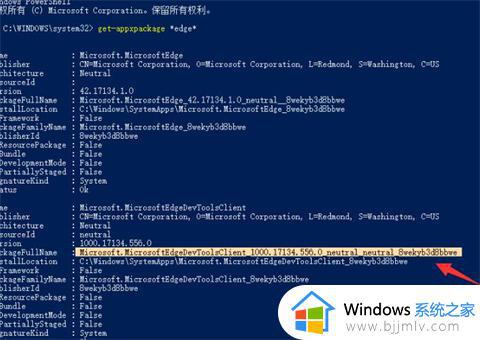
5、接着输入命令 Remove-appxpackage 和 packagefullname包名,用来移除edge包。
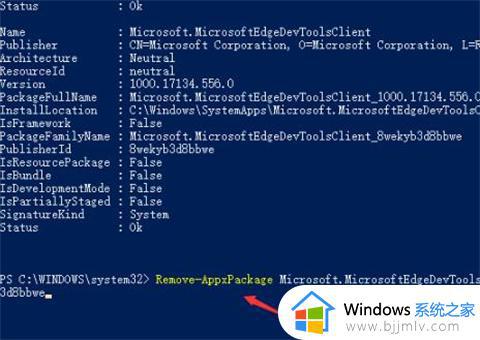
6、按下回车后进入win10系统的microsoft edge中将其移除即可。

以上全部内容就是小编带给大家的win10卸载edge方法详细内容分享啦,如果你们使用win10电脑的时候也想要卸载掉edge的话就快行动起来吧,希望本文可以帮助到你。